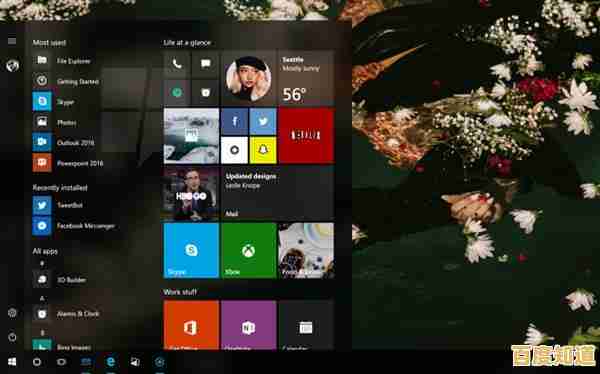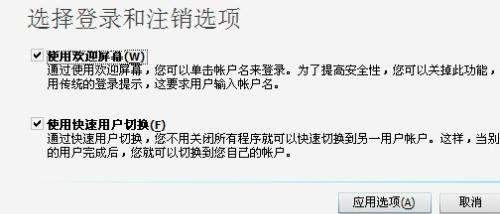动态壁纸设置全解析:从基础到高级定制,提升视觉体验的实用方法
- 问答
- 2025-10-28 19:12:52
- 13
基础入门 - 什么是动态壁纸,如何简单设置?
动态壁纸就是会动的桌面背景,它不再是静止的图片,而是一段视频、一个动画,或者一个能与你互动的小程序。
最常见的设置方法(以Windows和macOS为例):
-
Windows 10/11 自带功能:
- 在桌面空白处右键点击,选择“个性化”。
- 在“背景”设置里,将“个性化设置背景”的下拉菜单从“图片”或“纯色”改为“幻灯片放映”或“Windows 聚焦”。
- 幻灯片放映:你可以选择一个包含多张图片的文件夹,系统会像播放幻灯片一样自动切换壁纸。
- Windows 聚焦:系统会自动为你下载并每日更换精美的壁纸,有时还附带小知识,完全无需手动管理。(来源:微软Windows官方支持文档)
-
macOS 自带功能:
- 打开“系统设置”(或“系统偏好设置”),进入“墙纸”。
- 你可以选择系统提供的动态桌面(壁纸的光影会随着一天的时间变化而变化)或天气与天文壁纸(壁纸会根据本地天气和昼夜变化)。
- 你也可以选择一个图库或文件夹,设置定时更换的幻灯片。(来源:苹果macOS使用手册)
使用第三方软件(更丰富的选择):
如果想获得更多、更酷的动态效果(比如视频、3D场景),就需要借助软件,最著名的之一是 Wallpaper Engine(主要在Windows上使用)。
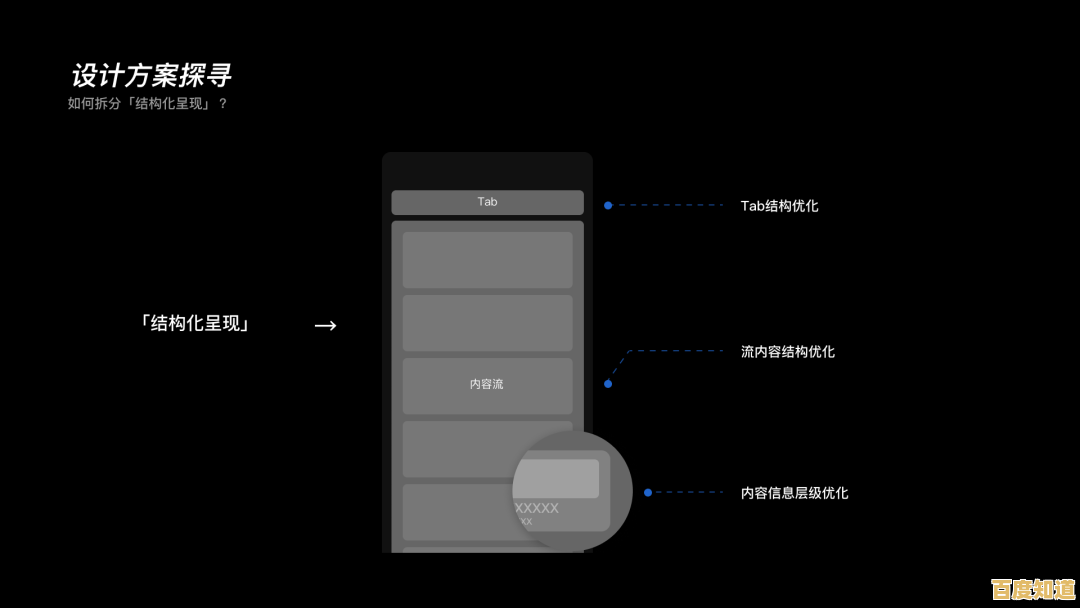
- Wallpaper Engine 基础用法:
- 在Steam平台上购买并安装Wallpaper Engine。
- 启动后,它提供了一个巨大的创意工坊,里面有数百万用户制作的动态壁纸,从风景视频、抽象动画到互动游戏应有尽有。
- 只需点击订阅你喜欢的壁纸,它就会自动应用到你的桌面上。(来源:Wallpaper Engine官方使用指南)
第二部分:进阶玩法 - 如何个性化定制你的动态壁纸?
基础设置只是开始,真正的乐趣在于定制。 定制:**
- 使用自己的视频/动图:无论是Wallpaper Engine还是一些其他软件(如Lively Wallpaper),都支持你将个人视频、GIF动图甚至网页链接设置为壁纸,你可以把一次难忘旅行的航拍视频、宠物的可爱瞬间设为桌面。
- 创意工坊探索:在Wallpaper Engine的创意工坊里,你可以根据标签(如“赛博朋克”、“自然”、“像素风”)精细筛选,找到最符合你审美的作品,很多壁纸还允许你调整颜色、速度等参数。
性能与交互定制:
- 性能调节:动态壁纸会占用一定的电脑资源(CPU、GPU),在Wallpaper Engine的设置中,你可以设定当其他程序全屏运行时(比如玩游戏、看视频),自动暂停壁纸播放,以节省资源保证性能。(来源:Wallpaper Engine性能设置说明)
- 交互式壁纸:有些高级动态壁纸是可以互动的,你的鼠标划过桌面时,水面会泛起涟漪;或者桌面上有一个小游戏,你可以在工作间隙直接在上面点击玩耍,这需要在创意工坊中专门寻找“交互式”标签的壁纸。
第三部分:高级定制与注意事项
多显示器设置:
如果你有多个显示器,动态壁纸可以玩出更多花样。
- 扩展模式:可以为每个显示器设置不同的动态壁纸,让每个屏幕都有独特的风格。
- 跨屏模式:设置一个超宽幅的动态壁纸,让它横跨所有显示器,形成一个连贯的壮丽景观。(来源:Wallpaper Engine多显示器配置教程)
移动设备上的动态壁纸:
- 手机平台(iOS/Android):设置更为简单,通常是在手机的“壁纸”设置中,直接选择“动态壁纸”或“实况照片”(iOS),安卓用户也可以通过第三方启动器(如Nova Launcher)和壁纸应用来实现更丰富的效果。(来源:iOS和Android官方帮助文档)
重要注意事项:
- 耗电问题:在笔记本电脑上使用动态壁纸,尤其是复杂的3D壁纸,会显著增加耗电量,缩短续航时间,外出时建议切换回静态壁纸。
- 系统资源:对于配置较低的电脑,运行大型游戏时,即使设置了“程序全屏时暂停”,也可能会有轻微影响,如果感到卡顿,应优先考虑关闭动态壁纸。
- 来源安全:从非官方渠道下载动态壁纸资源时,要注意病毒和恶意软件的风险,尽量选择Wallpaper创意工坊等经过验证的平台。
从利用系统自带功能实现简单的幻灯片切换,到使用强大软件打造独一无二的互动桌面,动态壁纸是提升日常电脑使用愉悦感最简单直接的方式之一,花一点时间探索和定制,你的桌面就能从静态的“工作区”变为充满生机的“个人空间”。
本文由昔迎荷于2025-10-28发表在笙亿网络策划,如有疑问,请联系我们。
本文链接:http://xian.xlisi.cn/wenda/65401.html